Tiếp theo phần hướng dẫn cơ bản về cách thực hành scrum với Jira Software, trong hướng dẫn này, chúng tôi sẽ mang đến cho bạn những chỉ dẫn từng bước về các phương pháp scrum nâng cao hơn như sử dụng epic, tuỳ chỉnh quy trình làm việc và sử dụng báo cáo trong Jira Software.
Bước 12: Sử dụng epic trong backlog
Nhóm của bạn có thể cần làm việc trên các tính năng đòi hỏi khối lượng công việc lớn. Trong trường hợp này, bạn nên cân nhắc sử dụng epic khi lập kế hoạch công việc và xử lý công việc tồn đọng. Về cơ bản, epic là những user story (câu chuyện người dùng) lớn mà bạn có thể chia nhỏ thành những user story nhỏ hơn. Hơn nữa, epic có thể trải dài qua nhiều dự án. Vì vậy, nếu nhóm của bạn đang làm việc trên các user story để xây dựng một user story lớn hơn và liên quan đến nhiều dự án, hãy sử dụng epic. Các epic sẽ giúp bạn theo dõi dự án dễ dàng hơn.
Để sử dụng epic, hãy chuyển đến backlog trên scrum board của bạn và mở rộng Epics panel bằng cách nhấn vào EPICS.
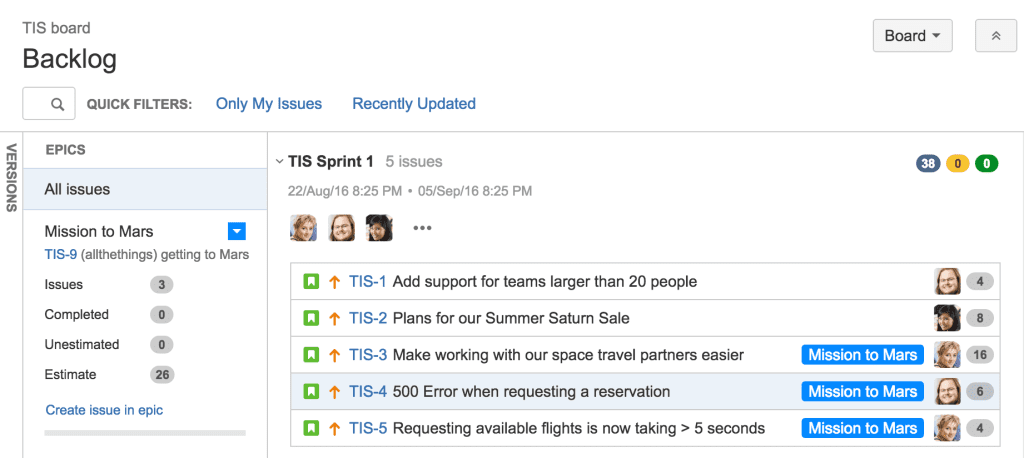
Xem thêm tài liệu Làm việc cùng epic trên Atlassian
Bước 13: Tuỳ chỉnh quy trình làm việc của bạn
Trong quy trình làm việc mặc định của Jira, các issue của bạn được di chuyển lần lượt qua ba trạng thái: To Do (Cần làm) – In Progress (Đang tiến hành) – Done (Hoàn thành). Nếu bạn cảm thấy ba trạng thái này quá đơn giản, bạn có thể cân nhắc tạo ra quy trình làm việc của riêng mình để các trạng thái trong Jira Software khớp với quy trình làm việc của nhóm bạn. Ví dụ, nếu nhóm của bạn làm việc trong một dự án phát triển phần mềm, bạn có thể muốn thêm các trạng thái mới như Code Reivew (Đánh giá mã nguồn), Awaiting QA (Đang chờ QA) hoặc Ready to Merge (Mã nguồn sẵn sàng để hợp nhất). Bạn hoàn toàn có thể tuỳ chỉnh để khiến Jira phản ánh cách nhóm của bạn hoạt động.
Xem thêm về Issue workflows trên Atlassian
Thêm tự động hoá vào quy trình làm việc
Bạn có thể thực hiện quy trình làm việc của mình một cách dễ dàng và hiệu quả hơn thông qua tự động hoá. Hãy tham khảo 100 mẫu tự động hoá trong Thư viện mẫu tự động hoá của Jira.
Bước 14: Sử dụng Biểu đồ Gia tốc
Một trong những cách Jira Software giúp bạn giải phóng tiềm năng của nhóm chính là Biểu đồ Gia tốc (Velocity Chart). Với biểu đồ này, bạn có thể xem tóm tắt công việc mà nhóm của bạn thực hiện trong mỗi sprint. Với thông tin từ biểu đồ, bạn có thể dự đoán khối lượng công việc thực tế nhóm có thể hoàn thành trong các sprint tương lai. Ví dụ, trong các cuộc họp lập kế hoạch sprint, nhóm của bạn có thể xem qua hình ảnh về những gì đã xảy ra trong các sprint trước – cam kết của nhóm và kết quả thực tế – để đưa ra các cam kết thực tế hơn.
Xem thêm về Biểu đồ Gia tốc trên Atlassian
Bước 15: Sử dụng Wallboards
Bạn cũng nên cân nhắc sử dụng một “bảng treo tường” hiển thị những gì đang diễn ra trong dự án để giúp nhóm của bạn tăng tốc trong nháy mắt. Hãy kết hối máy tính của bạn với một màn hình TV! Bảng điều kiển Jira Software của bạn giờ đây là một bảng điều khiển vật lý, sở hữu sức mạnh của các tiện ích linh hoạt trong Jira Software để hiển thị và cập nhật tiến trình của nhóm trong thời gian thực.
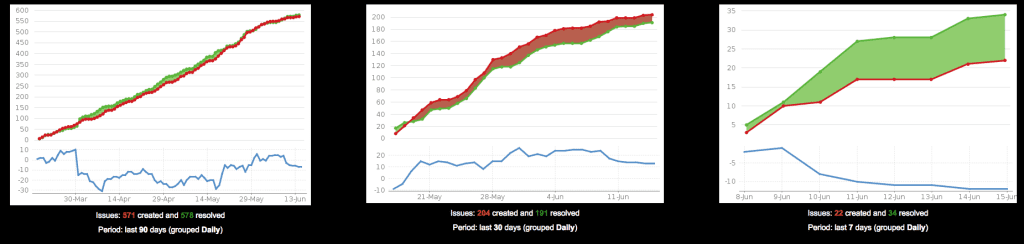
Để biết thêm chi tiết về cách thiết lập dashboard và wallboard, hãy xem Định cấu hình bảng điều khiển trong Jira.
Theo Atlassian
